win10系统是很多电脑用户首选的装机系统,然而有不少用户在使用过程中可能会碰到win10系统设置注册表只查找“项”不查值和数据的情况。大部分用户电脑技术都是菜鸟水平,面对win10系统设置注册表只查找“项”不查值和数据的问题,无法自行解决。不少用户都来咨询小编win10系统设置注册表只查找“项”不查值和数据要怎么处理?其实可以根据以下步骤1、首先在win10系统下打开运行对话,然后输入regedit,回车打开注册表; 2、在弹出来的注册表窗口中,我们点击“编辑”——“查找”,这时会出现三个可选选项,分别为“项”“值”和“数据”;这样的方式进行电脑操作,就可以搞定了。下面就和小编一起看看解决win10系统设置注册表只查找“项”不查值和数据问题详细的操作步骤:
推荐:1、首先在win10系统下打开运行对话,然后输入regedit,回车打开注册表;
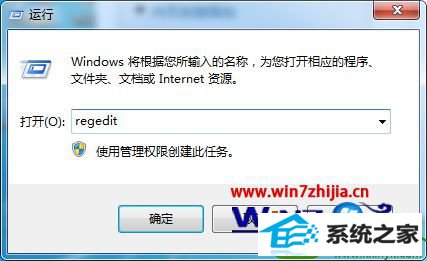
2、在弹出来的注册表窗口中,我们点击“编辑”——“查找”,这时会出现三个可选选项,分别为“项”“值”和“数据”;
3、如果只选择“项”那么我们找到的结果就是左侧的“文件夹”,如果只选择“值”那么我们搜索到的就是“值”如“字符串”、“dword值”,如果只搜索“数据”,那么我们只能搜索到“值”中的数据。
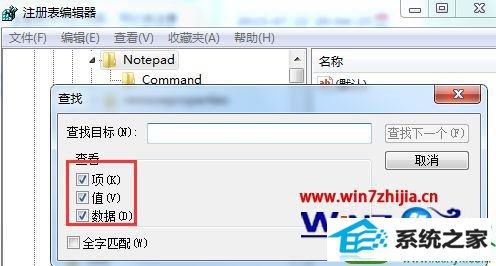
分享到: